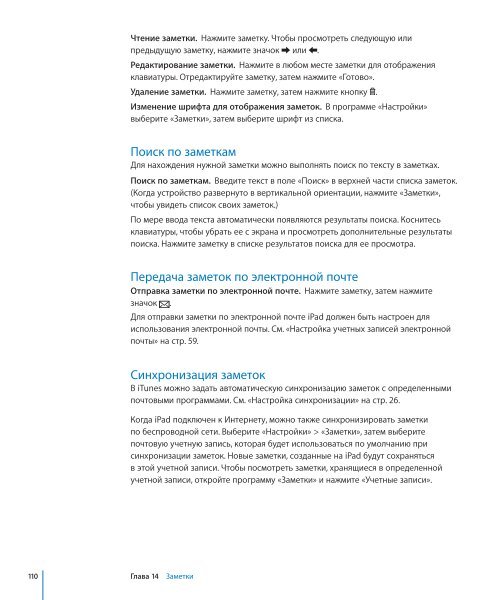iPad Руководство пользователя - Support - Apple
iPad Руководство пользователя - Support - Apple
iPad Руководство пользователя - Support - Apple
You also want an ePaper? Increase the reach of your titles
YUMPU automatically turns print PDFs into web optimized ePapers that Google loves.
110 Глава 14 Заметки<br />
Чтение заметки. Нажмите заметку. Чтобы просмотреть следующую или<br />
предыдущую заметку, нажмите значок или .<br />
Редактирование заметки. Нажмите в любом месте заметки для отображения<br />
клавиатуры. Отредактируйте заметку, затем нажмите «Готово».<br />
Удаление заметки. Нажмите заметку, затем нажмите кнопку .<br />
Изменение шрифта для отображения заметок. В программе «Настройки»<br />
выберите «Заметки», затем выберите шрифт из списка.<br />
Поиск по заметкам<br />
Для нахождения нужной заметки можно выполнять поиск по тексту в заметках.<br />
Поиск по заметкам. Введите текст в поле «Поиск» в верхней части списка заметок.<br />
(Когда устройство развернуто в вертикальной ориентации, нажмите «Заметки»,<br />
чтобы увидеть список своих заметок.)<br />
По мере ввода текста автоматически появляются результаты поиска. Коснитесь<br />
клавиатуры, чтобы убрать ее с экрана и просмотреть дополнительные результаты<br />
поиска. Нажмите заметку в списке результатов поиска для ее просмотра.<br />
Передача заметок по электронной почте<br />
Отправка заметки по электронной почте. Нажмите заметку, затем нажмите<br />
значок .<br />
Для отправки заметки по электронной почте <strong>iPad</strong> должен быть настроен для<br />
использования электронной почты. См. «Настройка учетных записей электронной<br />
почты» на стр. 59.<br />
Синхронизация заметок<br />
В iTunes можно задать автоматическую синхронизацию заметок с определенными<br />
почтовыми программами. См. «Настройка синхронизации» на стр. 26.<br />
Когда <strong>iPad</strong> подключен к Интернету, можно также синхронизировать заметки<br />
по беспроводной сети. Выберите «Настройки» > «Заметки», затем выберите<br />
почтовую учетную запись, которая будет использоваться по умолчанию при<br />
синхронизации заметок. Новые заметки, созданные на <strong>iPad</strong> будут сохраняться<br />
в этой учетной записи. Чтобы посмотреть заметки, хранящиеся в определенной<br />
учетной записи, откройте программу «Заметки» и нажмите «Учетные записи».